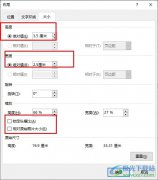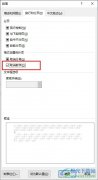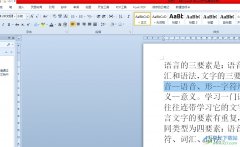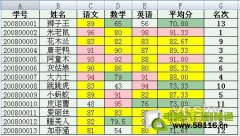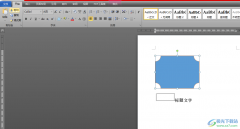很多小伙伴在使用wps对文字文档进行编辑时总是会遇到各种各样的问题,大部分问题都可以直接使用WPS中的工具进行解决。有的小伙伴在文档中可能会发现文档中的文字都变为向右对齐的样式,不满足我们平时的从左向右对齐的格式,想要解决该问题,我们只需要选中文章,然后右键单击选择段落选项,接着在段落设置页面中,我们点击选择“从左向右”选项,再点击确定选项保存设置即可。有的小伙伴可能不清楚具体的操作方法,接下来小编就来和大家分享一下WPS word文档段落总是右边对齐的解决方法。
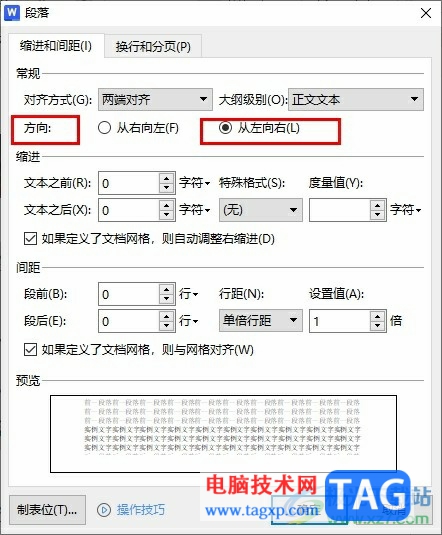
方法步骤
1、第一步,我们在电脑中右键单击一个文字文档,然后在菜单列表中点击“打开方式”选项,再在子菜单列表中选择“WPS office”选项
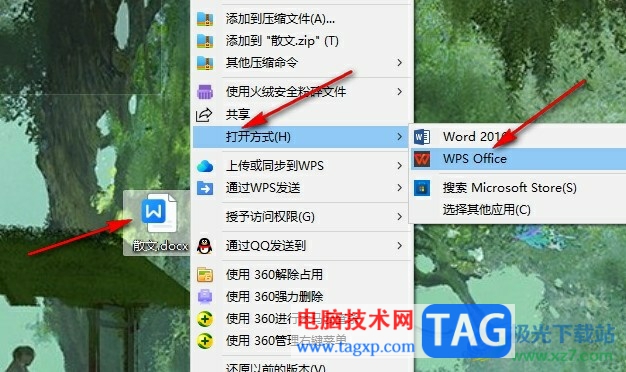
2、第二步,进入WPS的文档编辑页面之后,我们先选中全文或是右对齐的段落,接着右键单击选择“段落”选项
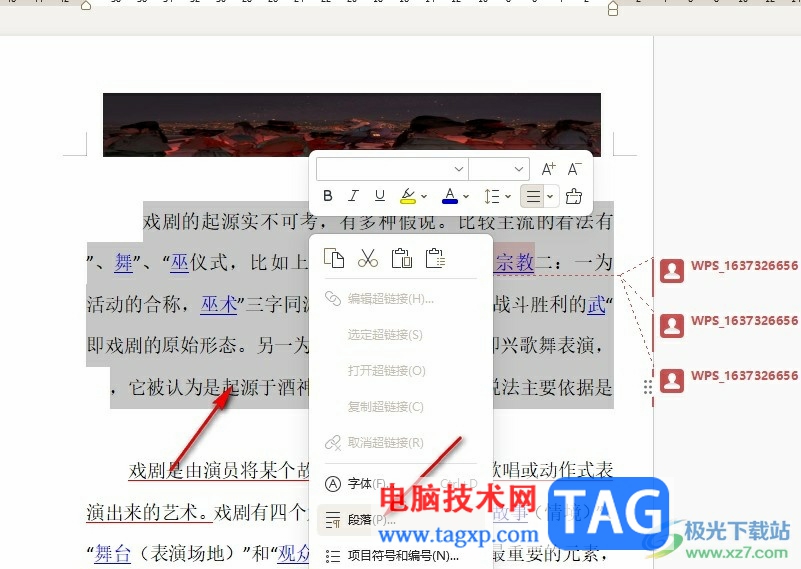
3、第三步,进入段落设置页面之后,我们在该页面中找到“常规”下的“方向”设置
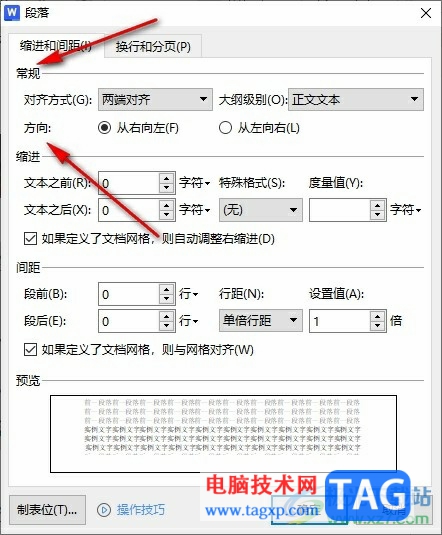
4、第四步,在“方向”一栏中,我们点击选择“从左向右”选项,再点击确定选项即可
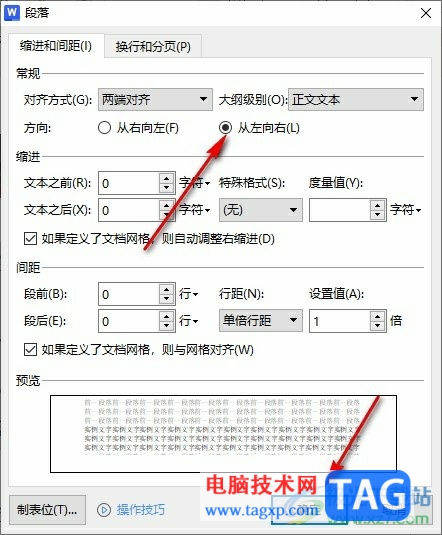
5、第五步,完成设置之后,我们在文档中就能看到段落按照从左向右的方式进行对齐操作了
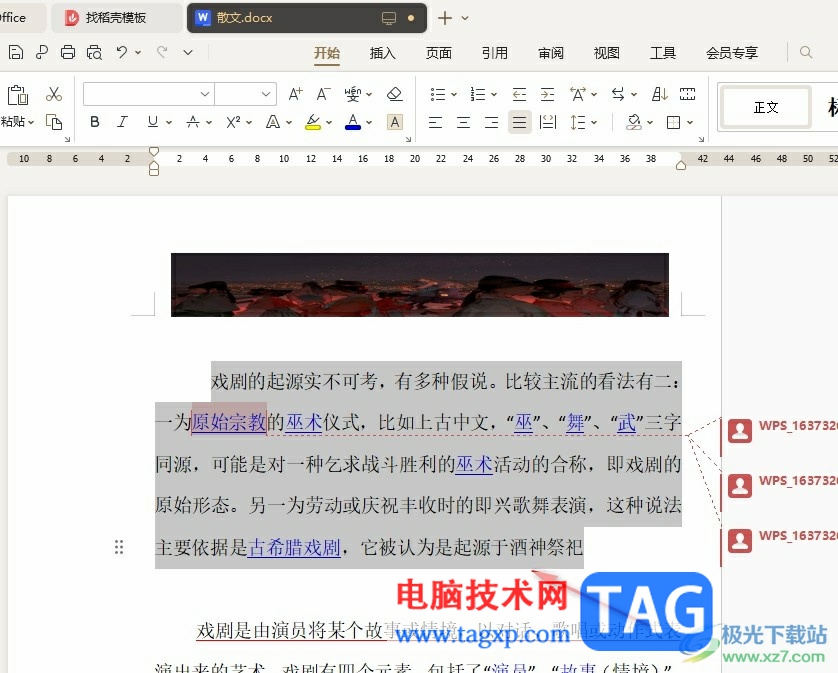
以上就是小编整理总结出的关于WPS Word文档段落总是右边对齐的解决方法,我们用WPS打开一个文字文档,然后选中文档中的段落,接着右键单击选择段落选项,进入段落设置页面之后,我们在该页面中点击选择“从左向右”选项,再点击确定选项即可,感兴趣的小伙伴快去试试吧。